YOGA BOOKの画面明るさの自動調整をオフにする方法。電車なんかでは固定の方が見やすいよね。
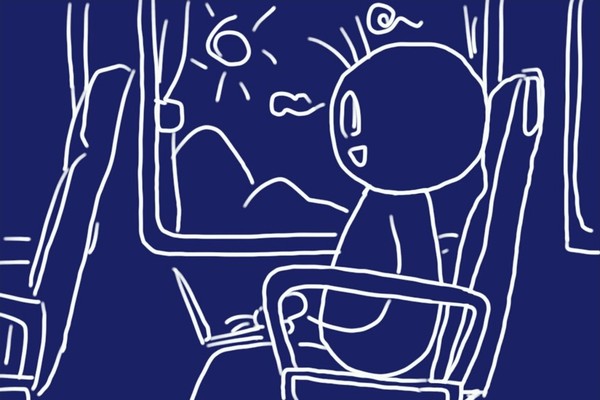
YOGA BOOKはタブレットの属性が強いせいか、スマートフォンのように照度センサーが付いており、デフォルトでは周りの明るさに合わせてディスプレイの明るさを調整してくれます。この自動調整をオフにして画面輝度を固定する方法について紹介します。
周りの明るさの変化が激しいと、ディスプレイ輝度自動調整は大変なことに
YOGA BOOKは重さ690gしかなく、厚みも折りたたみ時で約1cm、物理キーボードは無くともハロキーボードがあり、CPUはAtomですがメインメモリは4GBあるのでちょっと安心な2in1のちょっと変わったノートPCというかタブレットです。ボディバッグに入れて持ち歩いています。

YOGA BOOKはタブレット属性があるせいか、照度センサーが搭載されており、明るい所ではディスプレイを明るく、暗い所ではディスプレイを暗くしてくれるという、とても理にかなった機能のなのですが、これが、バスや電車で明るい時間帯に移動しているとなかなか大変なことに。
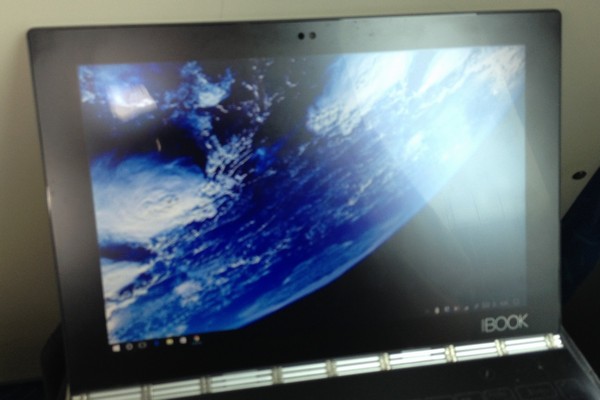
特に窓側に座っていると、日差しが入ったり陰ったりといろいろ状況が変化してくれるのですが、これに合わせて(しかも微妙に遅れて)ディスプレイが明るくなったり暗くなったりすると、かなり見づらい状況になります。
そんなわけで、画面輝度の自動調整は無効化しています。
画面輝度の自動調整を無効化する方法(YOGA BOOK Windows10)
我が家のYOGA BOOKはWindows10版なので、これで説明します。まずはスタートメニューから設定アイコンから設定を呼び出します。
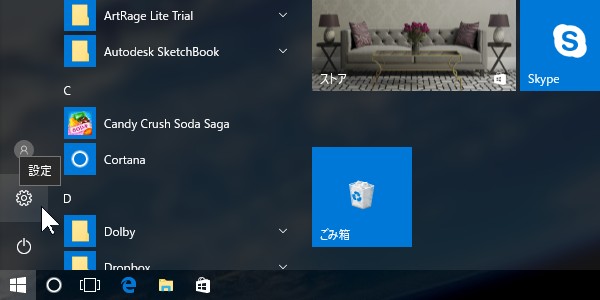
続いて「システム(ディスプレイ、通知、アプリ、電源)」を選びます。
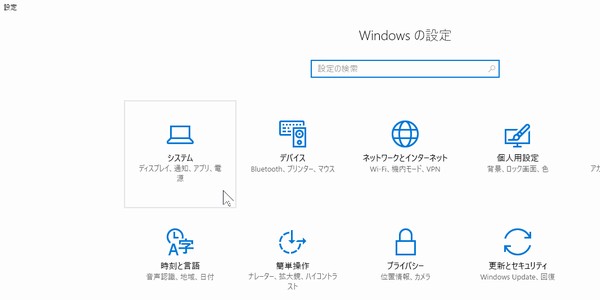
これで「ディスプレイのカスタマイズ」画面が表示されます。
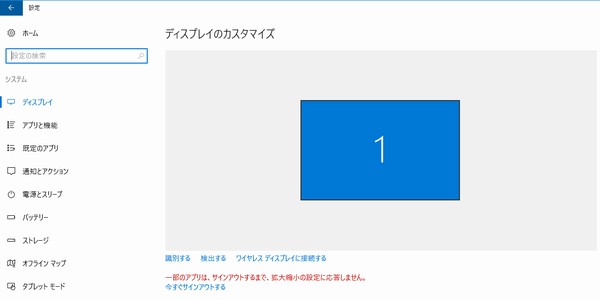
「ディスプレイのカスタマイズ」画面を呼び出す別の方法は、デスクトップの空いているところでマウス右ボタン(とか、プロパティを押すキーとか…これはYOGA BOOK無いような)を押します。ここで「ディスプレイ設定」を選んでも同じと画面が表示されます。
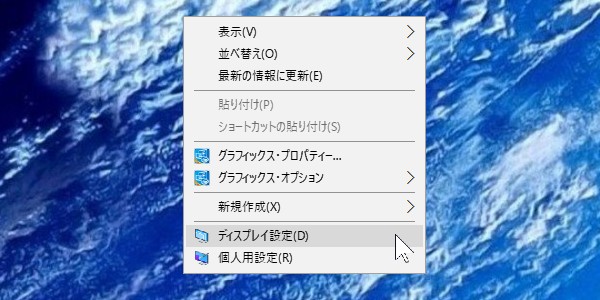
「ディスプレイのカスタマイズ」画面をスクロールしていくと、「照明が変化した場合に明るさを自動的に調整する」という項目があります。
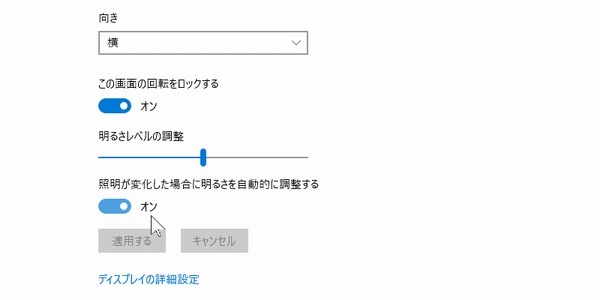
これを「オフ」にしてあげれば、ディスプレイ輝度の自動調整が無効化されます。
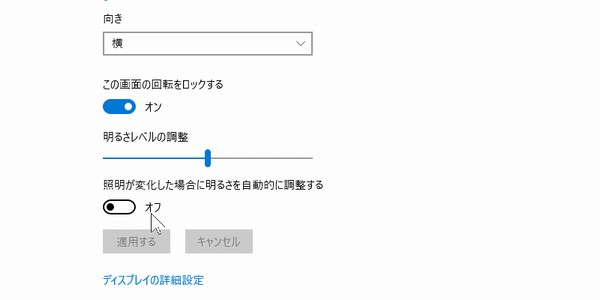
YOGA BOOKの4形態名称
ちなみに、ここの設定から画面の回転を止めることもできます。前々から思っているのですが、画面の回転、上下だけってできないものでしょうか?どなたかご存じありませんか?
例えば、ディスプレイ横長方向をメインで使っている場合、90度傾けて画面表示が回転すると、ディスプレイ解像度の幅が変わるために表示されているウィンドウサイズも変わっちゃいます。で、さらに90度傾けたら(最初の状態からみると180度)ウィンドウサイズも戻ってくれればいいのですが、そうは問屋が卸してくれません。
これができたら、画面の自動回転をONにしておき、タイプモードからウォッチモード(山なりに折って立てる形態)にしたときに、自動で画面の上下をひっくり返してくれることになります。
YOGA BOOKの折り方によって他にも2形態、名前が付いています。しっかり折り曲げてタブレットのように使うときは「ブラウズモード」、完全に180度開いて使う場合は「クリエイトモード」です。
特に何か画面表示が出るわけではありませんが、覚えておくとギークかも。
今日の一言二言三言
折り方で 変わる呼び方 少しだけ
呼ぶのに赤面 しそうな気がする
例えば、子ども達がYOGA BOOKでYoutubeを観ているときに、「SiSO-Jr.達よ、動画を見るときはウォッチモードにすべし。」なんて話しかけたら、妻に苦笑いされそうな気がしないでもないです。
INSERT-CONTENT: NOT FOUND POST ID.
 |
Lenovo 2in1 タブレット YOGA BOOK ZA160003JP /Windows 10/SIMスロット/Office Mobile搭載/4GB/64GB/10.1インチ – amazon.co.jp 2つ折りできるちょっと変わった2in1ノート(タブレット色の方が強いかな)Windows 10、LTE通信モデルです。 |









 SiSO-LAB所長兼研究員のSiSOです。あ、趣味のサイトなので実体はありませんけど…。
SiSO-LAB所長兼研究員のSiSOです。あ、趣味のサイトなので実体はありませんけど…。





















✕ タスクバー ◎ スタート画面